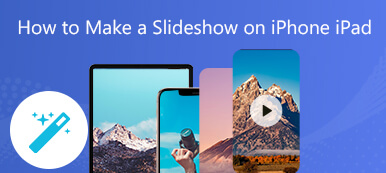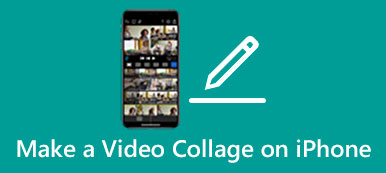Σύμφωνα με μια έρευνα, οι χρήστες iPhone είναι πιο πιθανό να καταγράφουν, να προβάλλουν και να επεξεργάζονται βίντεο στα ακουστικά τους, εν μέρει λόγω της εξαιρετικής οθόνης. Ως εκ τούτου, η Apple εισήγαγε λειτουργίες επεξεργασίας βίντεο στην εφαρμογή Φωτογραφίες, καθώς και μια εφαρμογή επεξεργασίας βίντεο που ονομάζεται iMovie για χρήστες iOS. Ωστόσο, οι μέσοι άνθρωποι εξακολουθούν να αντιμετωπίζουν προκλήσεις όταν ρετουσάρουν τα βίντεό τους. Για να σε βοηθήσω να καταλάβεις πώς να επιταχύνετε ένα βίντεο στο iPhone, αυτό το άρθρο παρέχει έναν συγκεκριμένο οδηγό.
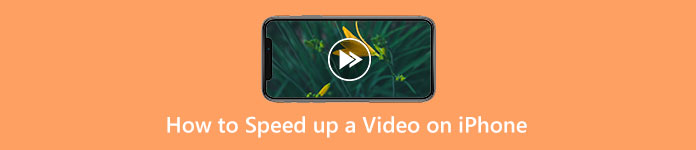
- Μέρος 1: Πώς να επιταχύνετε ένα βίντεο στο iPhone
- Μέρος 2: Ο ευκολότερος τρόπος για να επιταχύνετε τα βίντεο iPhone με έναν υπολογιστή
- Μέρος 3: Συχνές ερωτήσεις σχετικά με την επιτάχυνση ενός βίντεο στο iPhone
Μέρος 1: Πώς να επιταχύνετε ένα βίντεο στο iPhone
Τρόπος 1: Πώς να επιταχύνετε ένα βίντεο αργής κίνησης στο iPhone
Η λειτουργία Slow-mo που είναι ενσωματωμένη στην εφαρμογή Κάμερα επιτρέπει στους χρήστες να καταγράφουν απευθείας βίντεο αργής κίνησης. Η εφαρμογή Φωτογραφίες του iOS μπορεί να μετατρέψει βίντεο αργής κίνησης σε κανονική ταχύτητα στο iPhone χωρίς επιπλέον λογισμικό.
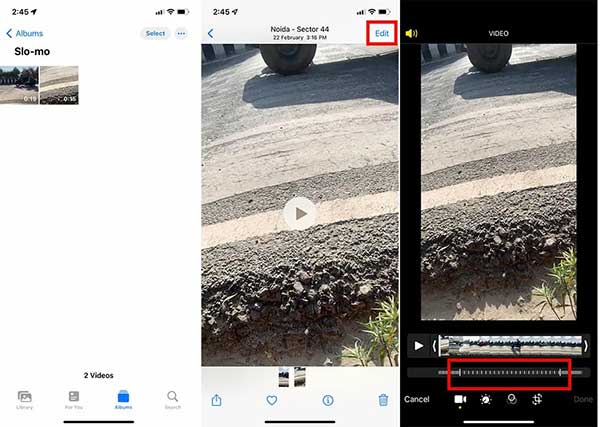
Βήμα 1Εκτελέστε την εφαρμογή Φωτογραφίες από την αρχική οθόνη και ανοίξτε το Just-mo άλμπουμ και επιλέξτε το βίντεο που θέλετε.
Βήμα 2Αγγίξτε το Αλλαγή κουμπί και θα δείτε το βίντεο με την ένδειξη ταχύτητας. Σύρετε την κατακόρυφη γραμμή στο ένα άκρο του τμήματος Slo-mo μέχρι να πλησιάσουν όλες οι γραμμές.
Βήμα 3Πατήστε το κουμπί Δοκιμάστε να παίξετε button and preview the result. Finally, tap the Ολοκληρώθηκε κουμπί για αποθήκευση του βίντεο σε κανονική ταχύτητα.
Note: Κάθε φορά που αλλάζετε γνώμη και θέλετε να μειώσετε την ταχύτητα του βίντεο, πατήστε το Αλλαγή κουμπί, πατήστε το Επαναφορά επιλογή και επιλέξτε Επαναφορά στο πρωτότυπο.
Τρόπος 2: Πώς να κάνετε μια γρήγορη κίνηση βίντεο στο iPhone με το iMovie
Η εφαρμογή Φωτογραφίες μπορεί να μετατρέψει μόνο ένα βίντεο αργής κίνησης που έχει εγγραφεί από την εφαρμογή Κάμερα σε κανονική ταχύτητα. Εάν σκοπεύετε να επιταχύνετε ένα κανονικό βίντεο στο iPhone, το iMovie είναι διαθέσιμο. Σας επιτρέπει να προσαρμόσετε την ταχύτητα βίντεο μεταξύ 24FPS/25FPS/30FPS/60FPS.
Βήμα 1Start the built-in video editor on your iPhone, tap the + button to create a new project. Then choose Ταινία στην οθόνη Νέο Έργο.
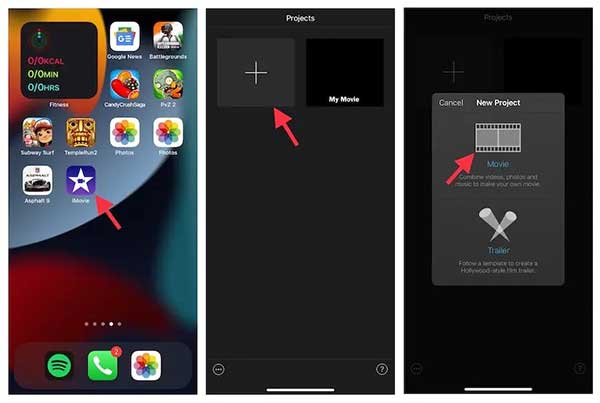
Βήμα 2Πατήστε το κουμπί Εικόνες / Βίντεο επιλογή, επιλέξτε Βίντεοκαι επιλέξτε το βίντεο-στόχο από το Camara Roll. Παρακέντηση Δημιουργία ταινίας για να βάλετε το βίντεο στη γραμμή χρόνου.
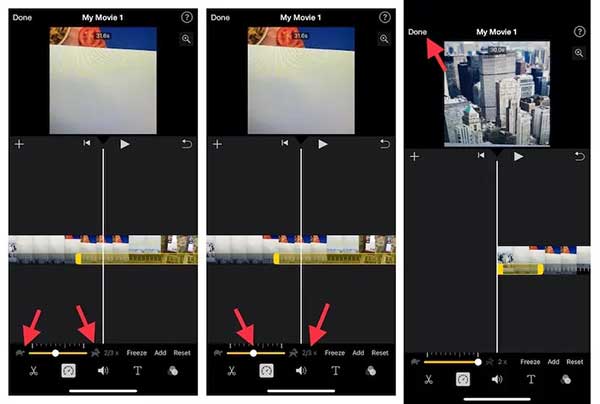
Βήμα 3Αγγίξτε το Ταχύμετρο button at the bottom to display the speed control bar. The χελώνα button means slow-mo while the κουνέλι button indicates speed-up. Drag the bar to the rabbit side to make a video fast motion on your iPhone. The video speed displays next to the speed control bar.
Βήμα 4Όταν τελειώσετε, πατήστε το Ολοκληρώθηκε για να επιβεβαιώσετε τις αλλαγές.
Note: Από προεπιλογή, το iMovie διατηρεί τον τόνο του κομματιού ήχου όταν επιταχύνει ένα βίντεο στο iPhone. Για να το αλλάξετε, πατήστε το Ρυθμίσεις έργου κουμπί και ενεργοποιήστε Η ταχύτητα αλλάζει τον τόνο.
Μέρος 2: Ο ευκολότερος τρόπος για να επιταχύνετε τα βίντεο iPhone με έναν υπολογιστή
Είναι λογικό ότι σε ορισμένους χρήστες δεν αρέσει να επεξεργάζονται βίντεο σε iPhone, αν και η οθόνη γίνεται όλο και μεγαλύτερη. Εκτός από τη μικρή οθόνη, η επεξεργασία βίντεο απαιτεί πολλούς πόρους και μνήμη. Η εναλλακτική λύση είναι η επιτάχυνση των βίντεο iPhone με χρήση υπολογιστή Apeaksoft Video Converter Ultimate. Ως ισχυρό πρόγραμμα επεξεργασίας βίντεο, μπορεί να καλύψει όλες τις ανάγκες σας για επιτάχυνση ενός βίντεο. Το πιο σημαντικό, απλοποιεί τη ροή εργασίας και προστατεύει την ποιότητα του βίντεό σας χρησιμοποιώντας τεχνολογία AI.

4,000,000 + Λήψεις
Επιταχύνετε ή επιβραδύνετε ένα iPhone βίντεο χωρίς τεχνικές δεξιότητες.
Προσφέρετε προεπιλογές για προσαρμογή της ταχύτητας βίντεο με ένα κλικ.
Διατηρήστε την αρχική ποιότητα κατά την επεξεργασία βίντεο.
Συμβατό με σχεδόν όλες τις μορφές βίντεο, όπως MP4, MOV κ.λπ.
Πώς να επιταχύνετε ένα βίντεο iPhone με έναν υπολογιστή
Βήμα 1Προσθέστε ένα βίντεοΟ καλύτερος εναλλάκτης ταχύτητας προσφέρει δύο εκδόσεις, μία για Windows 11/10/8/7 και την άλλη για macOS. Εγκαταστήστε το σωστό στον υπολογιστή σας και εκκινήστε το. μεταβείτε στο Εργαλειοθήκη παράθυρο από την επάνω κορδέλα και επιλέξτε το Ελεγκτής ταχύτητας βίντεο εργαλείο. Στη συνέχεια, κάντε κλικ στο Πρόσθεση button to open the iPhone video that you want to edit.
 Βήμα 2Επιτάχυνση βίντεο iPhone
Βήμα 2Επιτάχυνση βίντεο iPhoneΜετά τη φόρτωση του βίντεο, θα εμφανιστεί η κύρια διεπαφή. Υπάρχουν οι προεπιλογές κάτω από τη γραμμή χρόνου. Για να επιταχύνετε το βίντεο iPhone, επιλέξτε μια κατάλληλη επιλογή, όπως π.χ 1.25x, 1.5x, 2x, κλπ. Στη συνέχεια, κάντε προεπισκόπηση της εξόδου με τη συσκευή αναπαραγωγής πολυμέσων.
 Βήμα 3Εξαγωγή του βίντεο
Βήμα 3Εξαγωγή του βίντεοΕάν είστε ικανοποιημένοι, μετακινηθείτε στην κάτω περιοχή. Κάντε κλικ στο Αλλαγή button and enter a filename, select a proper format from the Παραγωγή και κάντε κλικ στο Folder button to leave a destination folder. At last, click the εξαγωγή κουμπί για να αποθηκεύσετε το αποτέλεσμα στον υπολογιστή σας. Στη συνέχεια, μπορείτε να μεταφέρετε το βίντεο στο iPhone σας ή να το δημοσιεύσετε στα μέσα κοινωνικής δικτύωσης.
Μέρος 3: Συχνές ερωτήσεις σχετικά με την επιτάχυνση ενός βίντεο στο iPhone
Ερώτηση 1. Μπορείτε να επιταχύνετε τα κανονικά βίντεο στο iPhone;
Για να επιταχύνετε ένα βίντεο στο iPhone σας, μπορείτε να χρησιμοποιήσετε iMovie για να επεξεργαστείτε το βίντεο. Μπορείτε να ρυθμίσετε την ταχύτητα ενός βίντεο στο iMovie χρησιμοποιώντας το Ταχύμετρο κουμπί στη γραμμή εργαλείων επεξεργασίας βίντεο. Μπορείτε επίσης να επιταχύνετε ένα βίντεο αργής κίνησης στις Φωτογραφίες σύροντας τις κάθετες γραμμές κάτω από την προβολή καρέ.
Ερώτηση 2. Πώς μπορώ να επιταχύνω ένα βίντεο YouTube στο iPhone μου περισσότερο από 2 φορές;
If you watch the video in the YouTube app, tap the three-vertical-dot button and choose the proper speed. To adjust YouTube video speed in a web browser, click the Εξοπλισμος button, which is located at the upper right corner on mobile and the lower right side on desktops.
Ερώτηση 3. Είναι δυνατή η επεξεργασία της ταχύτητας βίντεο χωρίς απώλεια ποιότητας;
Είναι γνωστό ότι η επεξεργασία βίντεο θα επηρεάσει την ποιότητα. Ωστόσο, ένα μέρος του λογισμικού επεξεργασίας βίντεο μπορεί να ενισχύσει την ποιότητα του βίντεο κατά την επεξεργασία.
Συμπέρασμα
Αυτός ο οδηγός απέδειξε πώς να επιταχύνετε ένα βίντεο στο iPhone σε διάφορες καταστάσεις. Για να μετατρέψετε ένα βίντεο Slo-mo σε κανονική ταχύτητα, η εφαρμογή Φωτογραφίες μπορεί να καλύψει τις ανάγκες σας. Η εφαρμογή iMovie σάς επιτρέπει να επιταχύνετε ένα κανονικό κλιπ στο iPhone, αλλά δεν είναι διαθέσιμη για επεξεργασία μεγάλων αρχείων βίντεο. Το Apeaksoft Video Converter Ultimate είναι ο εναλλακτικός τρόπος προσαρμογής της ταχύτητας βίντεο iPhone με υπολογιστή. Εάν έχετε άλλες ερωτήσεις σχετικά με αυτό το θέμα, αφήστε ένα μήνυμα κάτω από αυτήν την ανάρτηση.



 Αποκατάσταση στοιχείων iPhone
Αποκατάσταση στοιχείων iPhone Αποκατάσταση συστήματος iOS
Αποκατάσταση συστήματος iOS Δημιουργία αντιγράφων ασφαλείας και επαναφορά δεδομένων iOS
Δημιουργία αντιγράφων ασφαλείας και επαναφορά δεδομένων iOS iOS οθόνη εγγραφής
iOS οθόνη εγγραφής MobieTrans
MobieTrans Μεταφορά iPhone
Μεταφορά iPhone iPhone Γόμα
iPhone Γόμα Μεταφορά μέσω WhatsApp
Μεταφορά μέσω WhatsApp Ξεκλείδωμα iOS
Ξεκλείδωμα iOS Δωρεάν μετατροπέας HEIC
Δωρεάν μετατροπέας HEIC Αλλαγή τοποθεσίας iPhone
Αλλαγή τοποθεσίας iPhone Android Ανάκτηση Δεδομένων
Android Ανάκτηση Δεδομένων Διακεκομμένη εξαγωγή δεδομένων Android
Διακεκομμένη εξαγωγή δεδομένων Android Android Data Backup & Restore
Android Data Backup & Restore Μεταφορά τηλεφώνου
Μεταφορά τηλεφώνου Ανάκτηση δεδομένων
Ανάκτηση δεδομένων Blu-ray Player
Blu-ray Player Mac Καθαριστικό
Mac Καθαριστικό DVD Creator
DVD Creator Μετατροπέας PDF Ultimate
Μετατροπέας PDF Ultimate Επαναφορά κωδικού πρόσβασης των Windows
Επαναφορά κωδικού πρόσβασης των Windows Καθρέφτης τηλεφώνου
Καθρέφτης τηλεφώνου Video Converter Ultimate
Video Converter Ultimate Πρόγραμμα επεξεργασίας βίντεο
Πρόγραμμα επεξεργασίας βίντεο Εγγραφή οθόνης
Εγγραφή οθόνης PPT σε μετατροπέα βίντεο
PPT σε μετατροπέα βίντεο Συσκευή προβολής διαφανειών
Συσκευή προβολής διαφανειών Δωρεάν μετατροπέα βίντεο
Δωρεάν μετατροπέα βίντεο Δωρεάν οθόνη εγγραφής
Δωρεάν οθόνη εγγραφής Δωρεάν μετατροπέας HEIC
Δωρεάν μετατροπέας HEIC Δωρεάν συμπιεστής βίντεο
Δωρεάν συμπιεστής βίντεο Δωρεάν συμπιεστής PDF
Δωρεάν συμπιεστής PDF Δωρεάν μετατροπέας ήχου
Δωρεάν μετατροπέας ήχου Δωρεάν συσκευή εγγραφής ήχου
Δωρεάν συσκευή εγγραφής ήχου Ελεύθερος σύνδεσμος βίντεο
Ελεύθερος σύνδεσμος βίντεο Δωρεάν συμπιεστής εικόνας
Δωρεάν συμπιεστής εικόνας Δωρεάν γόμα φόντου
Δωρεάν γόμα φόντου Δωρεάν εικόνα Upscaler
Δωρεάν εικόνα Upscaler Δωρεάν αφαίρεση υδατογραφήματος
Δωρεάν αφαίρεση υδατογραφήματος Κλείδωμα οθόνης iPhone
Κλείδωμα οθόνης iPhone Παιχνίδι Cube παζλ
Παιχνίδι Cube παζλ